WPS文章中怎么插入燕尾形箭头?
WPS演示是一款多媒体演示文稿制作软件,我们在使用该软件制作文本时,常常需要输入一些特殊的符号和形状,此时使用键盘输入就不太方便了,下面我们就来使用该软件来看看如何画出燕尾形箭头的吧。
1、打开WPS演示这款软件,进入WPS演示的操作界面,如图所示:

2、在该界面内找到插入选项,如图所示:

3、点击插入选项,在其编辑工具区里找到形状选项,如图所示:
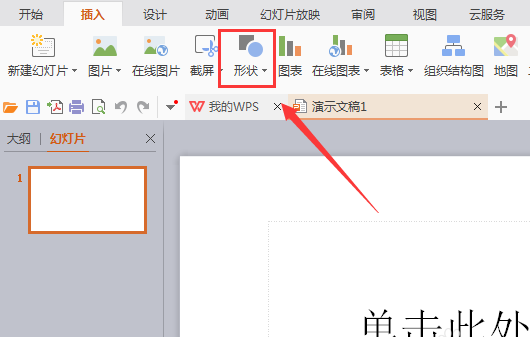
4、点击形状选项,在其子级菜单里找到推荐选项,如图所示:

5、在推荐选项内找到燕尾形箭头选项,如图所示:
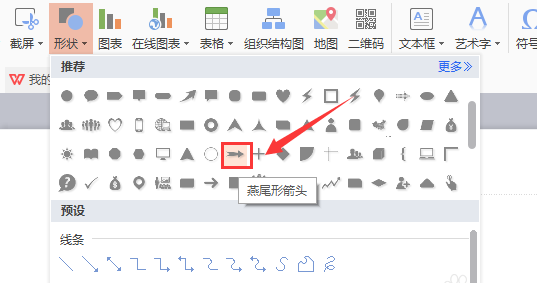
6、点击我们选择的选项,在编辑输入区内拖拽鼠标左键就画出来了该形状,如图所示:

赞 (0)

